Cara Mengatasi Baterai Boros Usai Install iOS 17
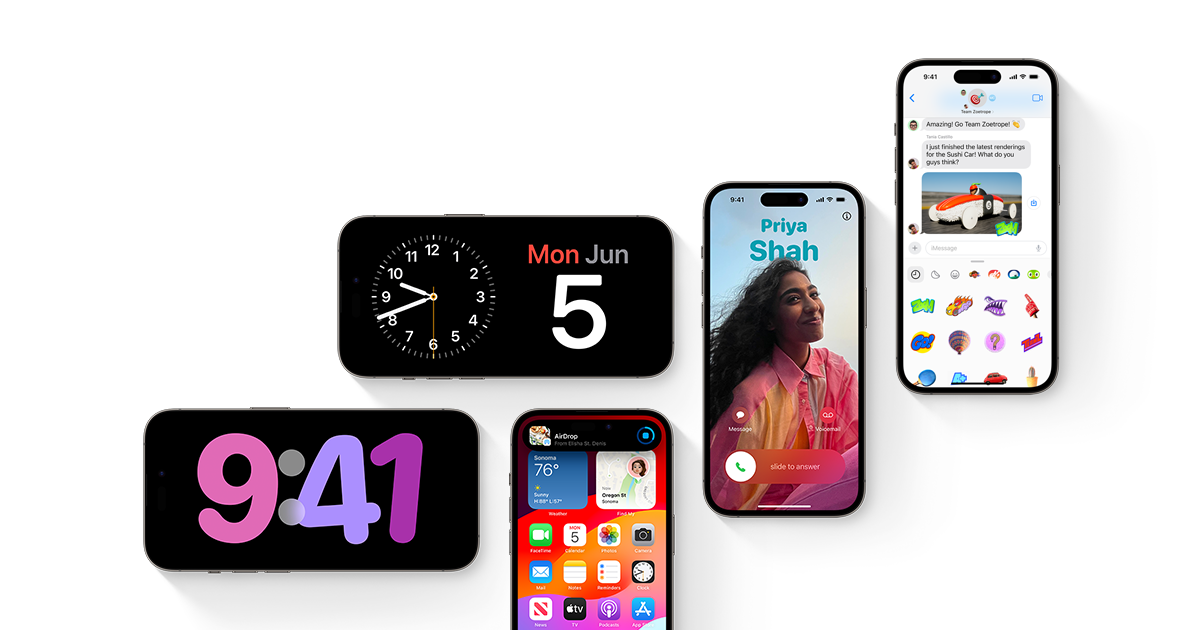
Jakarta - iOS 17 adalah sistem operasi terbaru dari Apple yang dirilis pada September 2023. iOS 17 menawarkan banyak fitur baru dan peningkatan kinerja untuk pengguna.
amun, beberapa pengguna mengeluhkan bahwa baterai iPhone mereka cepat habis setelah melakukan update ke iOS 17. Apa penyebabnya dan bagaimana cara mengatasinya?
Penyebab Baterai Boros Setelah Update iOS 17
Ada beberapa faktor yang dapat menyebabkan baterai iPhone boros setelah update iOS 17, antara lain:
* Proses reindexing file. Setiap kali melakukan update sistem operasi, iPhone akan memproses ulang semua file yang tersimpan di perangkat untuk membuat database baru. Proses ini membutuhkan waktu dan daya yang cukup besar, sehingga baterai akan terkuras lebih cepat.
* Fitur baru yang memakan daya. iOS 17 memiliki banyak fitur baru yang dapat meningkatkan pengalaman pengguna, tetapi juga dapat menghabiskan baterai lebih banyak. Misalnya, fitur Always on Display yang membuat layar tetap menyala meskipun dalam keadaan terkunci, fitur SharePlay yang memungkinkan pengguna untuk menonton video atau mendengarkan musik bersama-sama secara online, fitur Live Text yang dapat mengenali teks dalam foto atau kamera, dan lain-lain.
* Kinerja prosesor yang menurun. Bagi pengguna iPhone seri lama (iPhone XS ke bawah), kemungkinan besar mereka akan merasakan penurunan kinerja prosesor setelah update iOS 17. Hal ini karena sistem operasi yang lebih canggih membutuhkan prosesor yang lebih kuat untuk menjalankannya dengan lancar. Akibatnya, prosesor akan bekerja lebih keras dan menguras baterai lebih banyak.
Cara Mengatasi Baterai Boros Setelah Update iOS 17
Untuk mengatasi masalah baterai boros setelah update iOS 17, ada beberapa langkah yang dapat dilakukan, antara lain:
* Tunggu proses reindexing file selesai. Proses ini biasanya berlangsung selama beberapa hari setelah update sistem operasi. Setelah proses ini selesai, iPhone akan kembali berjalan normal dan baterai akan lebih awet.
* Matikan fitur yang tidak perlu. Jika Anda tidak membutuhkan fitur tertentu, sebaiknya matikan fitur tersebut untuk menghemat baterai. Caranya adalah, buka Pengaturan kemudian navigasi ke menu fitur yang ingin dimatikan. Misalnya, untuk mematikan fitur Always on Display, buka Pengaturan > Tampilan & Kecerahan > Always on Display > Matikan. Untuk mematikan fitur SharePlay, buka Pengaturan > FaceTime > SharePlay > Matikan. Untuk mematikan fitur Live Text, buka Pengaturan > Kamera > Live Text > Matikan.
* Kurangi aktivitas latar belakang. Aktivitas latar belakang adalah aktivitas yang dilakukan oleh aplikasi meskipun tidak sedang digunakan oleh pengguna. Aktivitas ini dapat menghabiskan baterai secara diam-diam. Untuk mengurangi aktivitas latar belakang, Anda dapat membatasi aplikasi mana saja yang boleh berjalan di latar belakang. Caranya adalah, buka Pengaturan kemudian navigasi ke Umum > Aktivitas Aplikasi Latar Belakang > pilih aplikasi yang ingin dimatikan aktivitas latar belakangnya.
* Kurangi gerakan dan nonaktifkan layanan berbasis GPS. Gerakan adalah efek visual yang membuat tampilan iPhone terlihat lebih hidup, seperti animasi saat membuka atau menutup aplikasi. Layanan berbasis GPS adalah layanan yang menggunakan lokasi pengguna untuk memberikan informasi atau fungsi tertentu, seperti peta, cuaca, atau navigasi. Kedua hal ini dapat membuat baterai boros jika digunakan terus-menerus. Untuk mengurangi gerakan, buka Pengaturan kemudian navigasi ke Aksesibilitas > Gerakan > Kurangi Gerakan > Hidupkan. Untuk nonaktifkan layanan berbasis GPS, buka Pengaturan kemudian navigasi ke Privasi > Layanan Lokasi > Matikan atau pilih aplikasi yang ingin dimatikan layanan lokasinya.
* Lakukan reset pengaturan. Jika langkah-langkah di atas tidak berhasil, Anda dapat mencoba untuk melakukan reset pengaturan. Reset pengaturan akan mengembalikan semua pengaturan iPhone ke kondisi awal tanpa menghapus data atau konten yang tersimpan di perangkat. Caranya adalah, buka Pengaturan kemudian navigasi ke Umum > Reset > Reset Semua Pengaturan.




